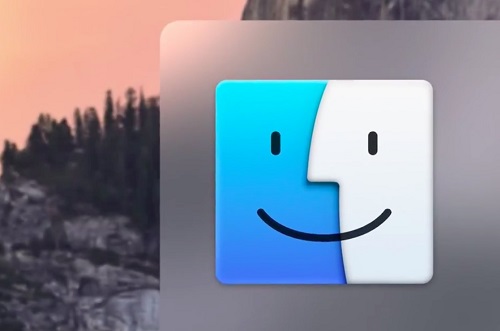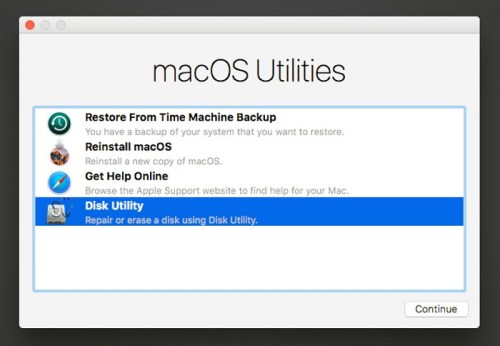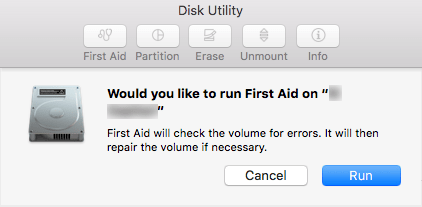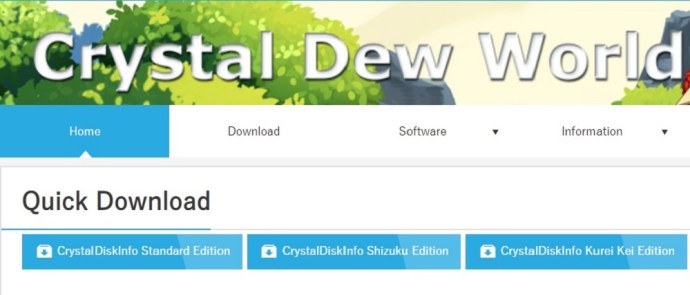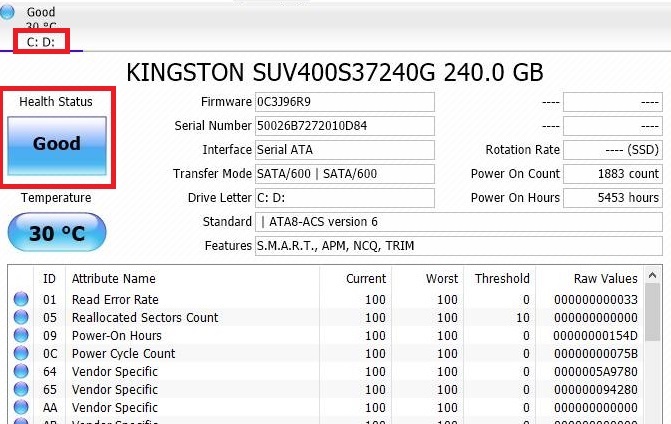SSD의 상태를 확인하는 방법
오늘날에는 하드 드라이브 대신 솔리드 스테이트 드라이브(SSD)가 장착된 데스크탑 및 노트북 컴퓨터를 흔히 볼 수 있습니다. SSD는 물리적 손상에 더 강하고 조용하고 원활하게 실행되기 때문에 인기가 높아지고 있습니다. 또한 시스템을 더 빨리 가동할 수 있습니다.
지난 몇 년 동안 SSD는 일반 소비자가 훨씬 더 쉽게 액세스할 수 있게 되었습니다. 전반적인 성능이 우수하지만 수명이 일반 하드 드라이브보다 짧습니다. SSD가 작동을 멈추기 전에 컴퓨터 전체를 교체하게 되더라도 상태를 추적하는 것이 좋습니다.
시스템 및 장치에 따라 SSD의 상태를 확인하는 다양한 방법이 있습니다. 이 기사에서는 이러한 방법 중 일부를 살펴보겠습니다.
Mac에서 SSD 상태 확인하기
Mac이 있고 SSD가 제대로 작동하는지 확인하고 싶다면 운이 좋은 것입니다. Apple은 문제 없이 드라이브의 상태를 확인할 수 있는 애플리케이션을 구현했습니다. 방법은 다음과 같습니다.
- '찾기' 아이콘을 클릭합니다. Mac 작업 공간의 왼쪽 하단 섹션에 있는 파란색과 흰색 얼굴 아이콘입니다. 이렇게 하면 데이터베이스 전체를 보다 쉽게 탐색할 수 있습니다.
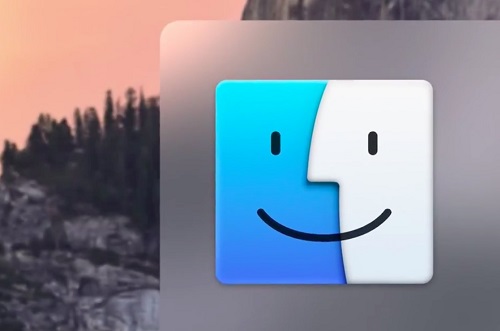
- 왼쪽에서 '응용 프로그램'을 찾아 입력하십시오.
- '유틸리티' 폴더를 입력합니다. 렌치와 드라이버가 있는 파란색 폴더입니다.
- 그런 다음 '디스크 유틸리티'로 이동하십시오. 아이콘은 하드 드라이브를 점검하는 청진기처럼 보입니다. 이 메뉴에는 장치에 있는 하드 드라이브를 관리하는 데 필요한 모든 도구가 포함되어 있습니다.
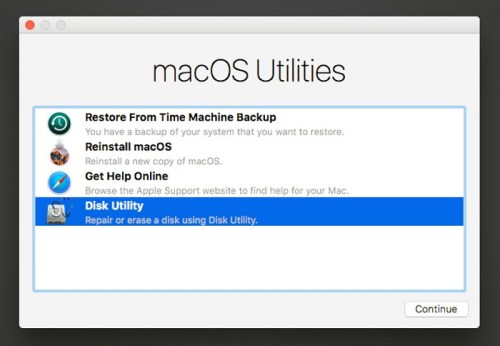
- 왼쪽에서 SSD를 찾습니다. 드라이브가 여러 개인 경우 올바른 드라이브를 찾아야 합니다.
- 창이 열리면 상단의 '응급처치'를 클릭합니다. 아이콘은 청진기처럼 보입니다(이번에는 드라이브 없음). 응급 처치를 계속할 것인지 묻는 팝업이 나타납니다. 오른쪽 하단에서 '실행'을 클릭합니다. 부팅 디스크를 확인하는 경우 작업이 완료될 때까지 다른 응용 프로그램에 들어갈 수 없습니다.
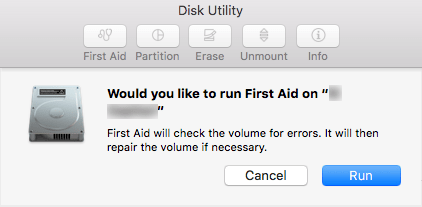
- 확인이 완료되면 '상세정보 보기'를 클릭합니다. SSD에 해결되지 않은 문제가 있는 경우 이 앱이 알려줍니다.
- 오류가 있는 경우 앱에서 오류를 수정하도록 제안합니다. 그렇지 않은 경우 드라이브가 완전히 정상이며 당분간 걱정할 필요가 없음을 의미합니다.
Windows에서 SSD 상태 확인
안타깝게도 Windows에는 SSD 상태에 대한 자세한 보고서를 표시할 수 있는 앱이 내장되어 있지 않지만 온라인에서 찾을 수 있는 훌륭한 타사 소프트웨어가 많이 있습니다. 이 섹션에서는 그러한 프로그램을 설치하고 사용하는 방법을 보여줍니다.
- 가장 인기 있는 드라이브 유지 관리 앱 중 하나인 CrystalDiskInfo의 공식 웹사이트로 이동합니다.
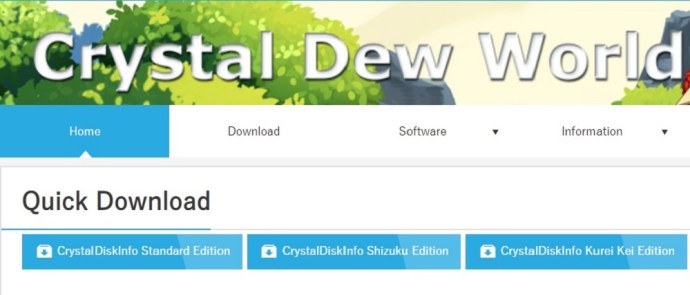
- 소프트웨어의 Standard Edition을 다운로드하려면 빠른 다운로드 버튼을 사용하십시오.
- 다운로드가 완료되면 다운로드 위치로 이동하여 설치 파일을 찾습니다. 이름은 'CrystalDiskInfo[현재 버전].exe'여야 합니다.
- 설정 파일을 클릭하고 프로그램이 요청하면 컴퓨터를 변경할 수 있도록 허용합니다.
- 사용권 계약에 동의하고 앱을 설치할 위치를 설정하고 다음을 누릅니다. 선택적으로 '바탕 화면 바로 가기 만들기' 옵션을 선택하여 프로그램을 더 쉽게 찾을 수 있습니다.
- 앱이 성공적으로 설치되고 실행되면 드라이브에 대한 다양한 세부 정보를 보여주는 창이 나타납니다. 이러한 세부 정보에는 표준 정보(일련 번호, 펌웨어 등)에서 동적 변화(온도, 불량 섹터, 스핀업 시간 등)에 이르기까지 모든 것이 포함됩니다.
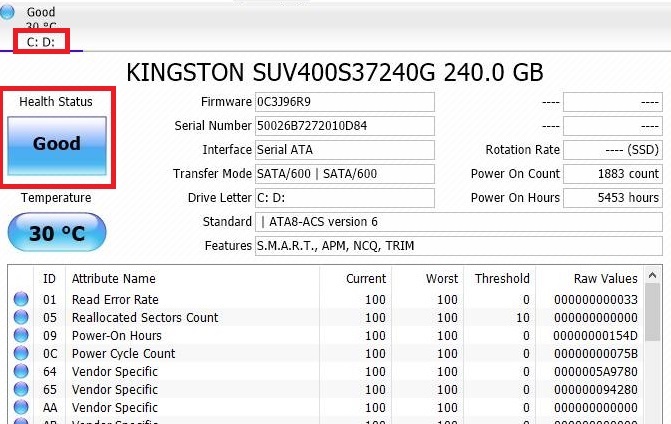
- 확인하려는 드라이브를 선택하십시오. 모든 드라이브가 맨 위에 있습니다. 그들의 건강을 확인하고 싶다면 '건강 상태'바를 볼 수 있습니다. 100% 점수로 '양호'로 표시되면 드라이브가 완전히 정상임을 의미합니다!
온라인에서 SSD 상태를 위한 다른 많은 타사 앱을 찾을 수 있습니다. 그들은 모두 설치하기 쉽고 비슷한 방식으로 작동합니다. 가장 인기 있는 선택은 다음과 같습니다.
- 스마트몬툴즈
- 하드 디스크 센티넬
- 인텔 솔리드 스테이트 드라이브 도구 상자
- SSD 준비
SSD 관리
SSD 드라이브는 미래에 더 내구성이 있을 것입니다. 새로운 기술과 관리 기술로 이전보다 훨씬 더 오래 지속됩니다. 드라이브 유지 관리 앱을 사용하여 자주 점검하면 수명을 더욱 연장할 수 있습니다. 따라서 SSD의 상태를 정기적으로 검사하고 발견할 수 있는 문제를 수정하십시오.